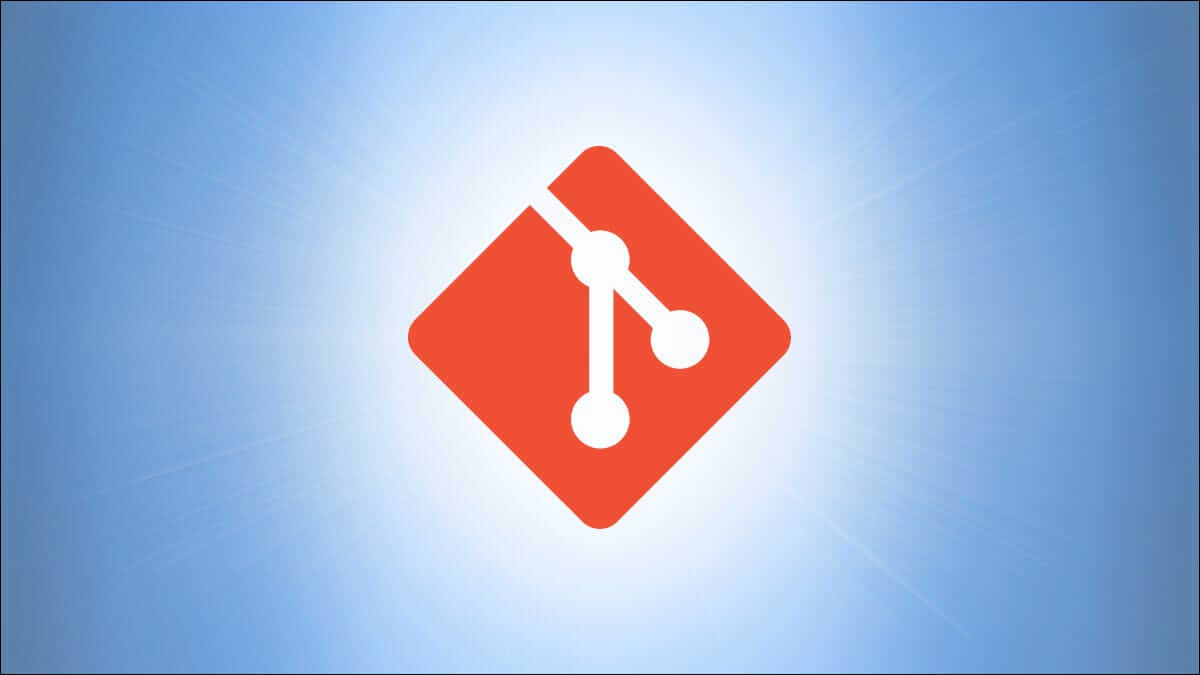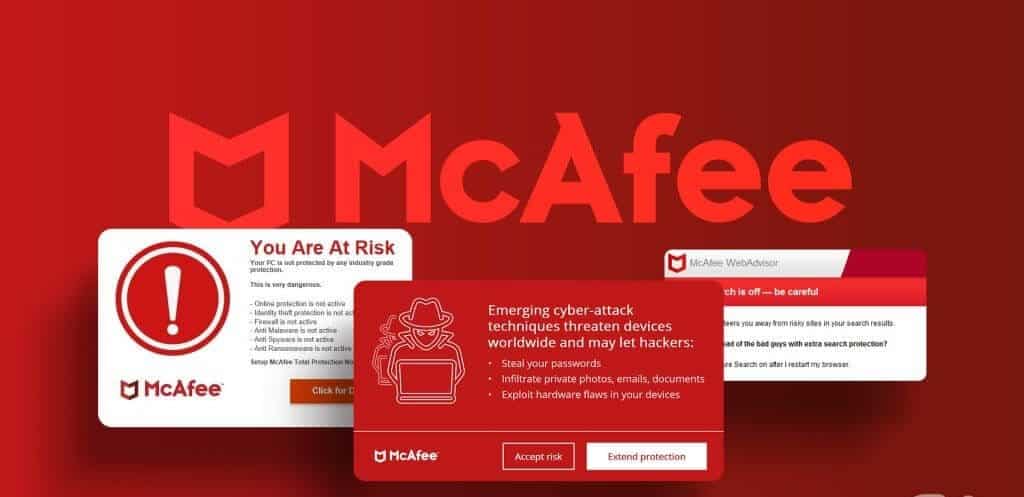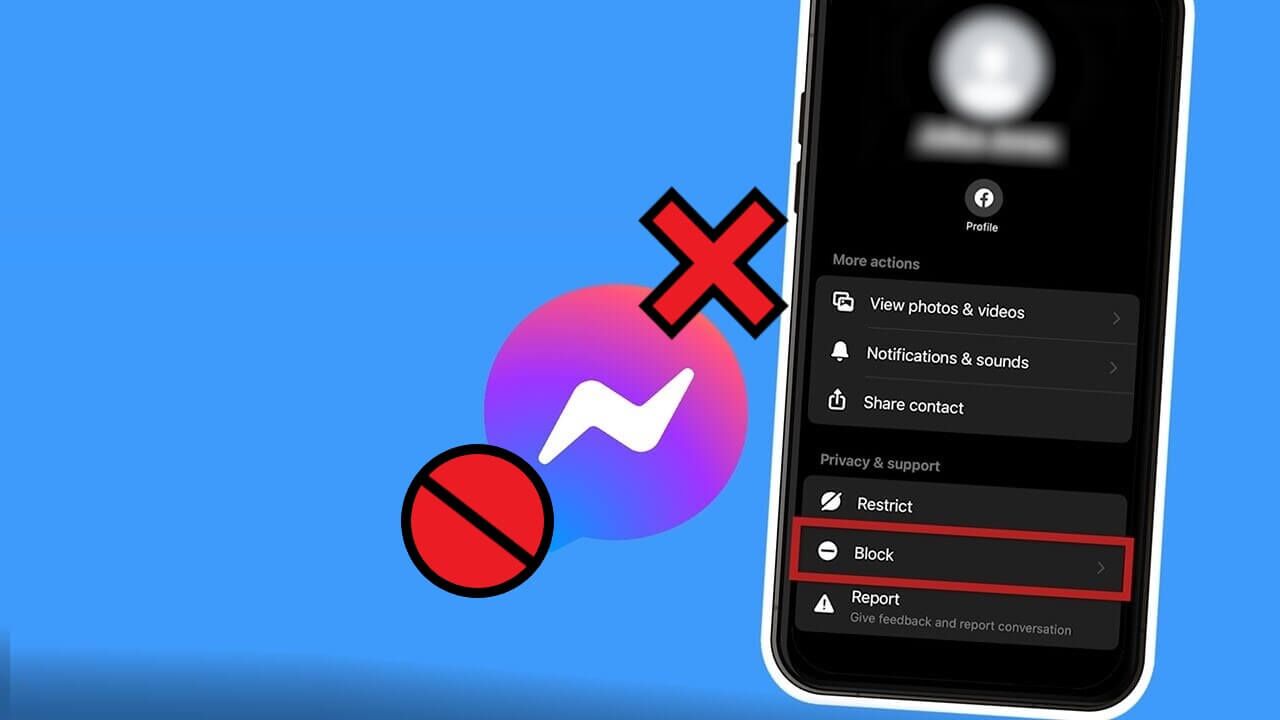Google Docs — это бесплатный онлайн-текстовый редактор для создания и редактирования документов, совместной работы с другими пользователями и доступа к файлам из любой точки мира. Одна из функций Google Docs — просмотр количества слов в документах или выделенном тексте. В этой статье рассказывается, как проверить количество слов в Google Docs на компьютере и мобильном устройстве.
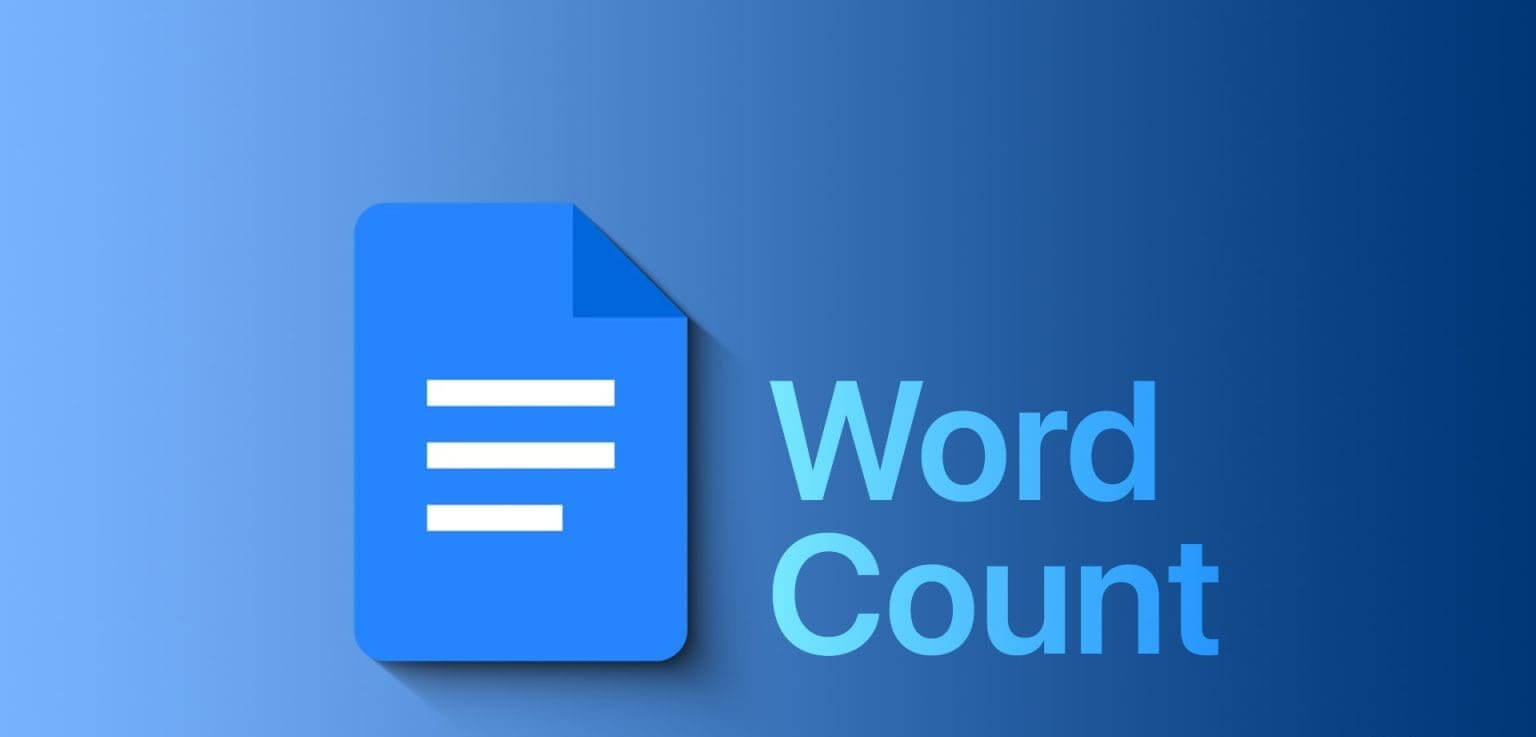
Подсчёт слов крайне важен для соблюдения максимального количества слов в задании, отчёте или эссе. Кроме того, вы можете проверить читабельность и ясность своего текста, проанализировав среднее количество слов в предложении, символов в слове или слогов в слове. Знание количества слов поможет вам достичь своих целей и улучшить навыки письма.
Чтобы узнать количество слов в Google Docs, вы можете использовать встроенный инструмент, сочетание клавиш, надстройки или расширения. Мы подробно объясним каждый из этих методов, но сначала давайте сравним количество слов в Google Docs и Microsoft Word.
Различия между количеством слов в Microsoft Word и Google Docs
Независимо от того, используете ли вы Google Docs или Microsoft Word, одной из распространённых задач для пользователей может быть проверка количества слов в документах или выделенном тексте. Однако между этими двумя текстовыми редакторами есть некоторые существенные различия.
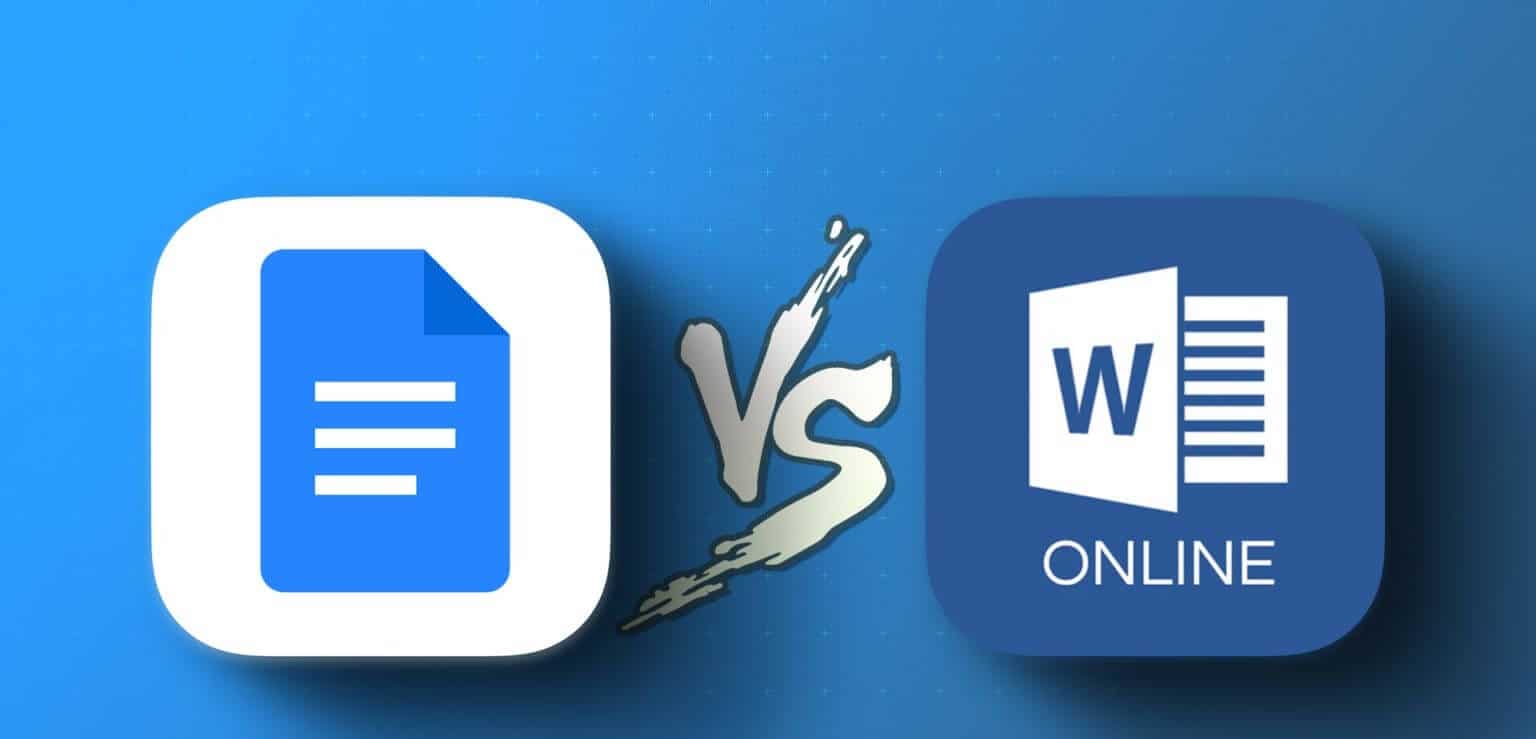
- Одно из отличий заключается в том, что Google Docs не учитывает верхние и нижние колонтитулы и сноски при подсчёте слов, в отличие от Microsoft Word. Это означает, что если в этих областях есть текст, Google Docs его не учтёт, а Microsoft Word учтёт.
- Ещё одно отличие заключается в том, что Google Docs позволяет просматривать количество слов по мере ввода текста, а Microsoft Word — нет. Эта функция может быть полезна, если вы хотите отслеживать количество слов по мере ввода текста.
Если вы хотите узнать больше, ознакомьтесь с нашей подробной статьей на тему: Google Docs против Microsoft Word OnlineДавайте начнем с шагов, которые необходимо выполнить для отслеживания количества слов в Google Docs.
Как посмотреть количество слов в Google Docs на компьютере
Отслеживать количество слов в документе на компьютере очень просто. Более того, есть несколько способов сделать это. Давайте рассмотрим их все.
1. Используйте строку меню
Это один из самых распространённых способов включить подсчёт слов в Google Docs. Выполните следующие действия.
Шаг 1: Открыть Google Docs В вашем любимом браузере перейдите на документ Ваш.
Примечание: Если у вас установлено приложение Google Docs как веб-приложение или вы используете ChromeOS, запустите его, перейдите к файлу документа и откройте его.
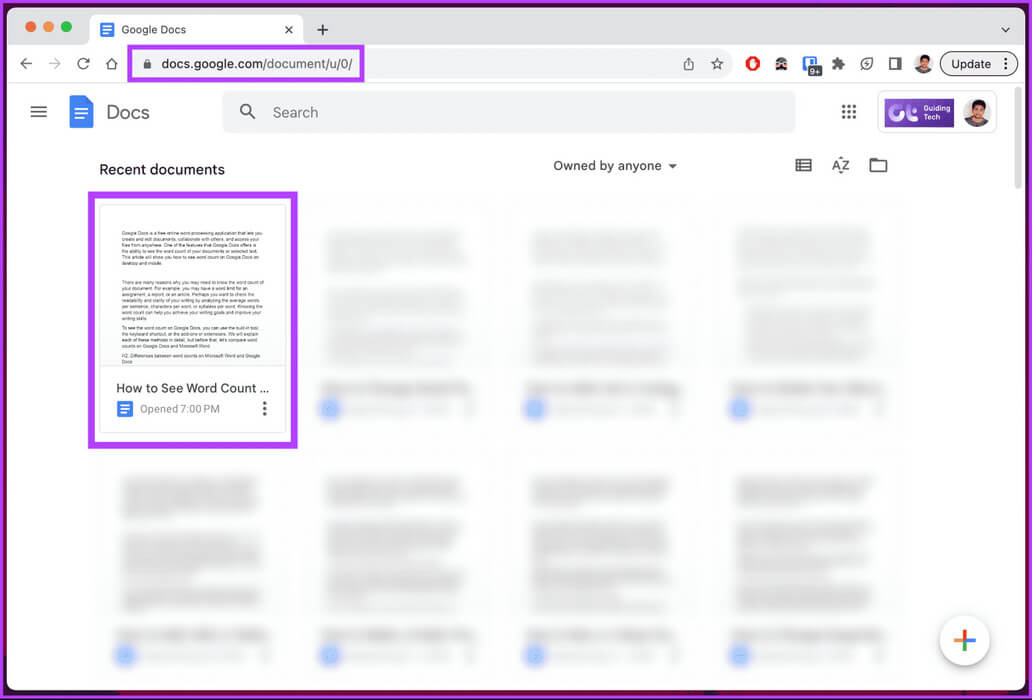
Шаг 2: После открытия Документ, Нажмите "Меню" "Инструменты" на панели инструментов.
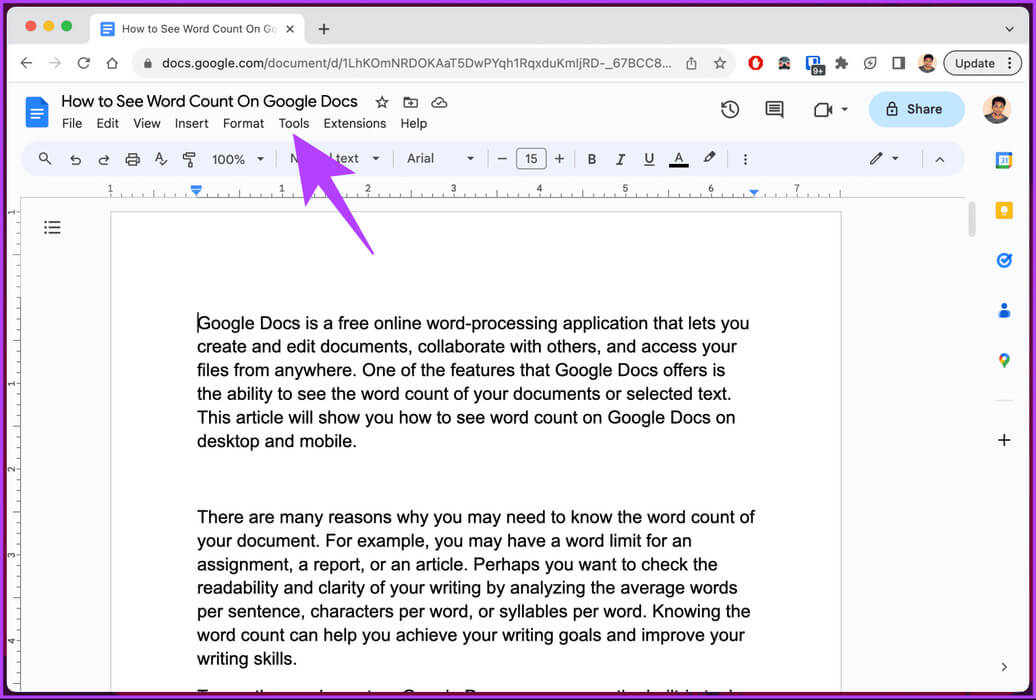
Шаг 3: В раскрывающемся списке выберите Количество слов.
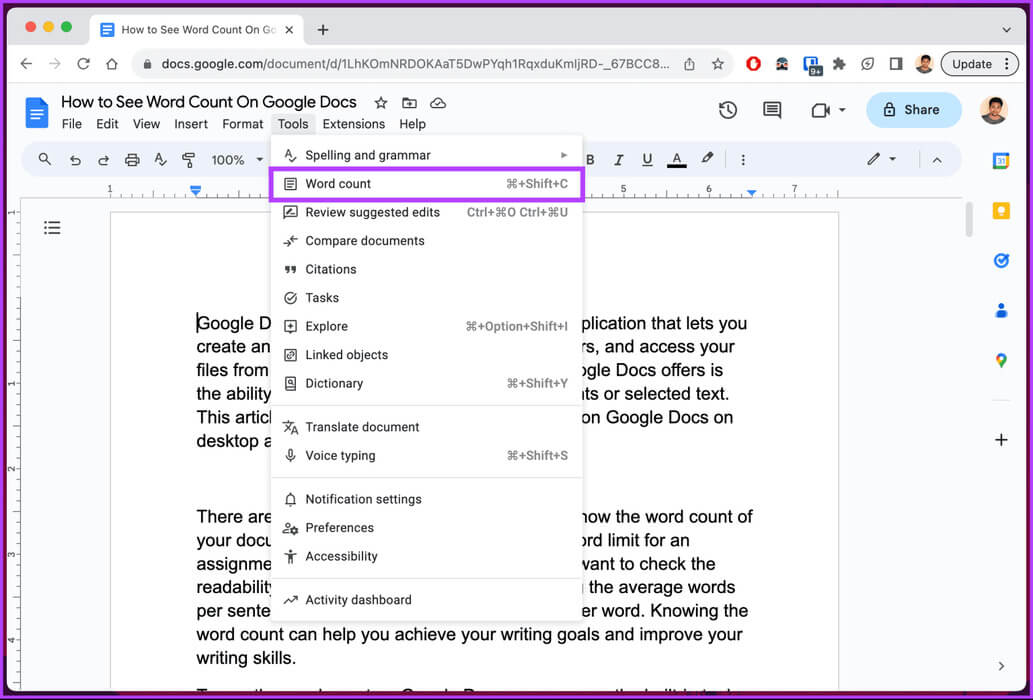
Вы увидите всплывающее окно, в котором будут показаны такие данные, как текущее количество страниц, слов, символов и т. д. «Символы без учета страниц».
Шаг 4: [Необязательно] Если вы хотите видеть количество слов по мере ввода текста, установите флажок «Отображать количество слов по мере ввода текста».
Шаг 5: Нажмите OK.
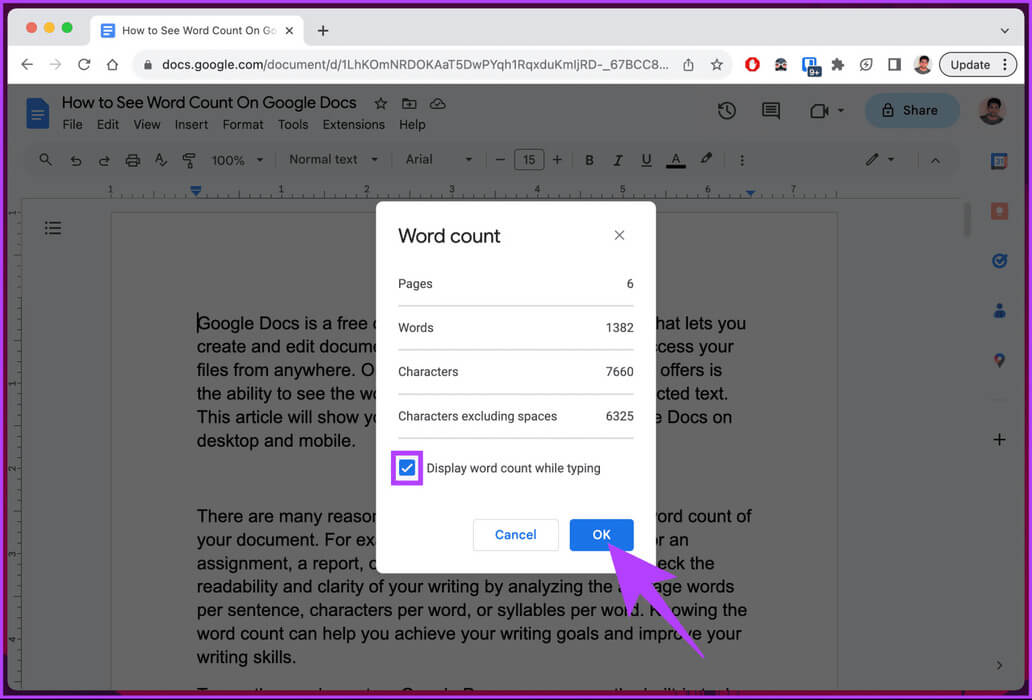
Вот и всё. Теперь вы знаете количество символов в документе, над которым работаете.
2. Используйте сочетания клавиш
Как следует из названия, этот метод ничем не отличается от описанных выше, за исключением того, что вы пропускаете этап, связанный с нажатием на панель инструментов и выбором параметров. Вот как это сделать:
Шаг 1: Перейти к Google Docs В вашем любимом браузере перейдите на страницу документ Связанный.
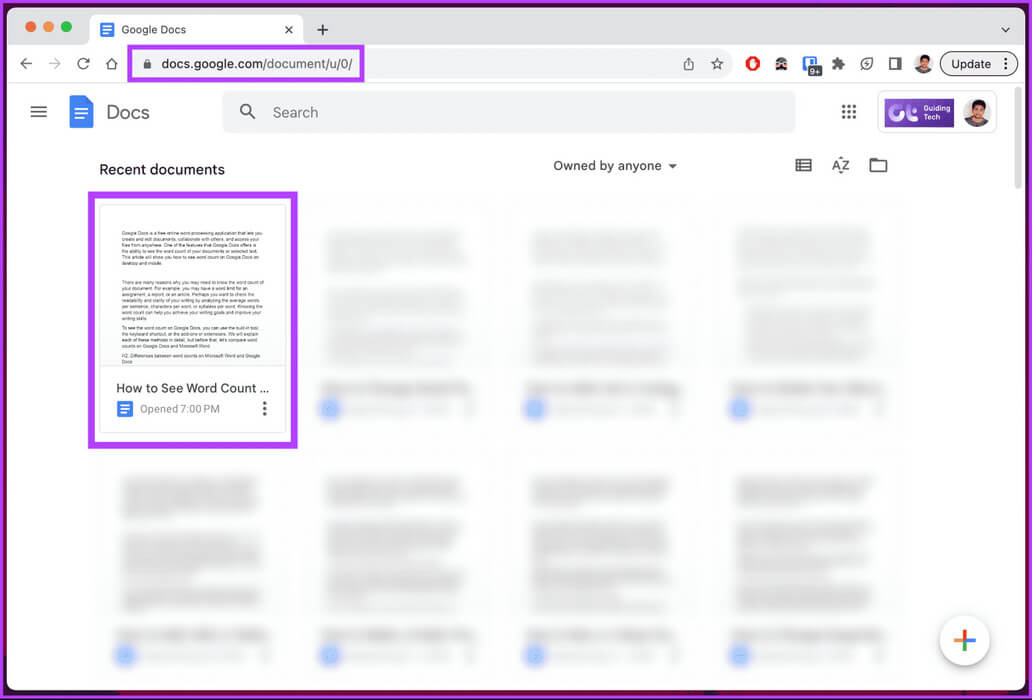
Шаг 2: Добравшись до документа, нажмите Сочетание клавиш Ctrl + Shift + C в системе Windows Или Command + Shift + C в Windows Макинтош
Готово. Вы включили подсчёт слов в документе на своём компьютере. Если этого количества слов недостаточно, вы можете использовать дополнения или расширения для улучшения функциональности.
3. Используйте дополнения
В Google Workspace Marketplace доступно несколько дополнений; мы рекомендуем Word Counter Max. Это дополнение позволяет отслеживать количество слов в документе, количество слов, которые вы пишете в день, или устанавливать целевой объём текста.
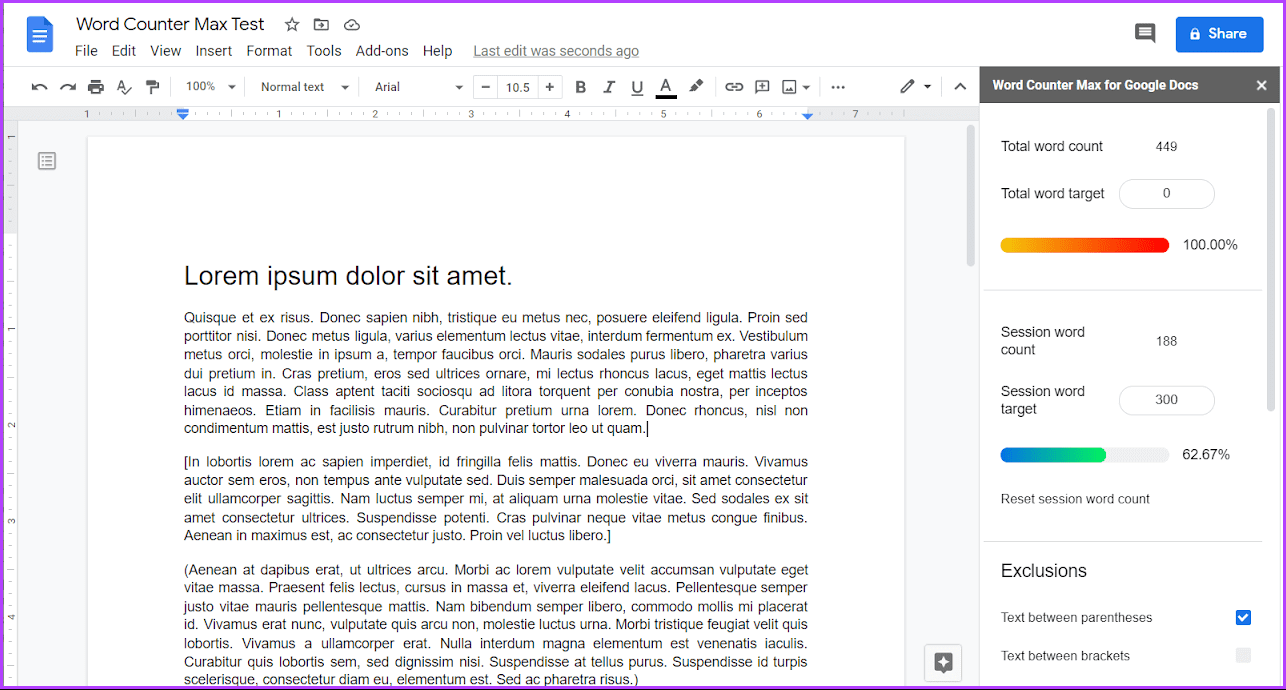
Кроме того, вы можете настроить его и указать, какие типы слов будут исключены из подсчёта. У нас уже есть руководство по этому вопросу. Использование дополнений в Google Docs; вы можете ссылаться на него и использовать это дополнение.
Кроме того, ознакомьтесь с некоторыми из Потрясающие дополнения для Google Docs, удобные для писателей Если вы писатель.
4. Используйте расширения Chrome
Как и в случае с надстройками, существует несколько надстроек для отслеживания слов в документе, а именно: Reverse Word Count, Word Counter Plus, Counting Characters и т. д.
Одно из расширений, которое мы рекомендуем, — это Reverse Word Count. Как следует из названия, это расширение устанавливает целевое количество слов перед началом работы над документом и отображает количество оставшихся слов до его завершения, что является противоположностью встроенной функции.
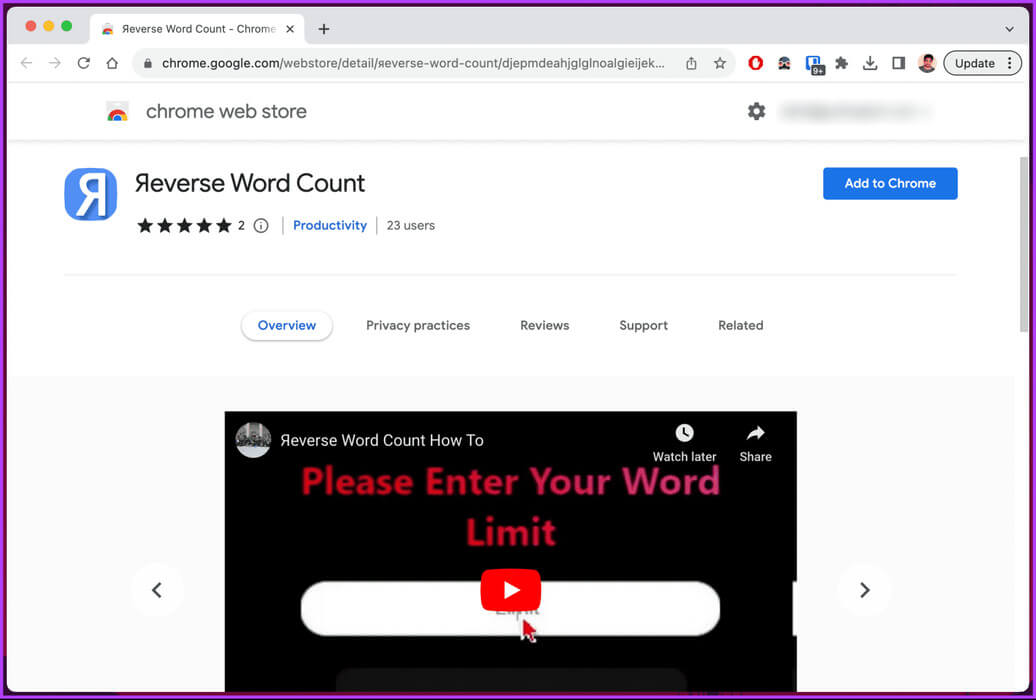
Кроме того, счётчик слов удобно расположен вместо встроенного счётчика слов Google для удобства доступа и использования. Это расширение полезно, если вы писатель или работаете с ограниченным количеством слов.
Как узнать количество слов в Google Docs на Android или iOS
Подсчёт слов также доступен на мобильном устройстве, например, на компьютере. Действия одинаковы для Android и iOS. Для ясности: мы работаем с Android. Следуйте инструкциям.
Шаг 1: Запустить приложение Google Docs и перейти к документ Где вы хотите увидеть счетчик слов.
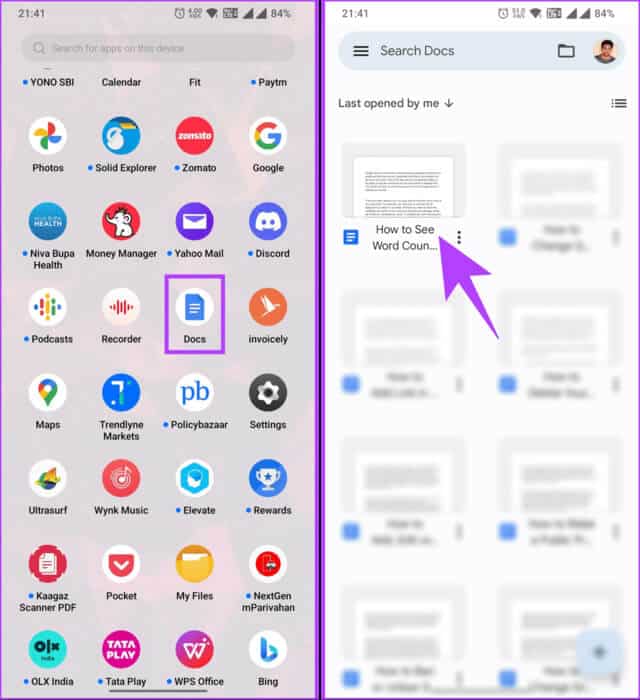
Шаг 2: После открытия документа нажмите Значок плавающей ручки (редактировать).
Шаг 3: В Режим редактирования, Нажмите на значок с тремя точками в правом верхнем углу.
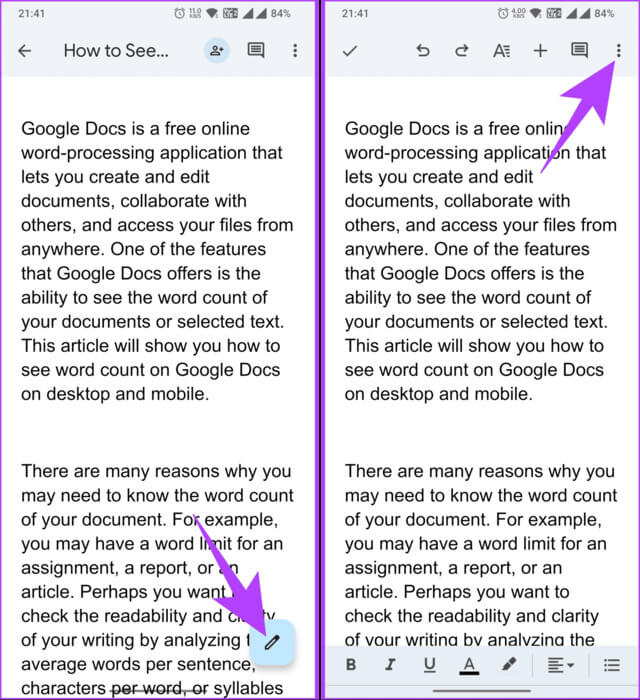
Шаг 4: В раскрывающемся списке выберите Количество слов.
Всплывающее окно в правом верхнем углу отображает такие сведения, как: слова و Символы و «Символы без пробелов».
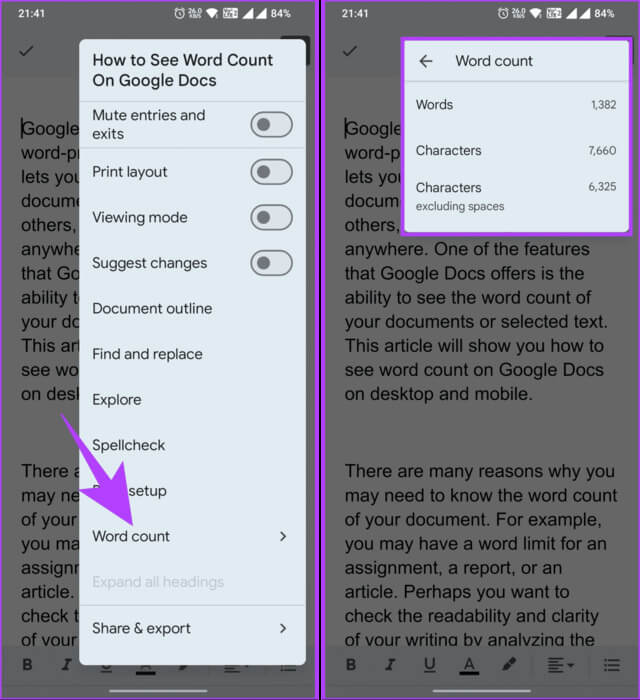
Вот и всё. Теперь вы знаете количество символов в вашем документе Google Docs. Если вам нужно посчитать не весь документ, а только его часть, читайте дальше.
Как узнать количество слов в определенном тексте в Google Docs
Подсчёт дробей слова в Google Docs — простая задача, которая (почти) аналогична проверке общего количества слов. Давайте начнём с шагов.
на рабочем столе
Шаг 1: Открыть Google Docs и перейти к документ В котором вы хотите проверить количество слов.
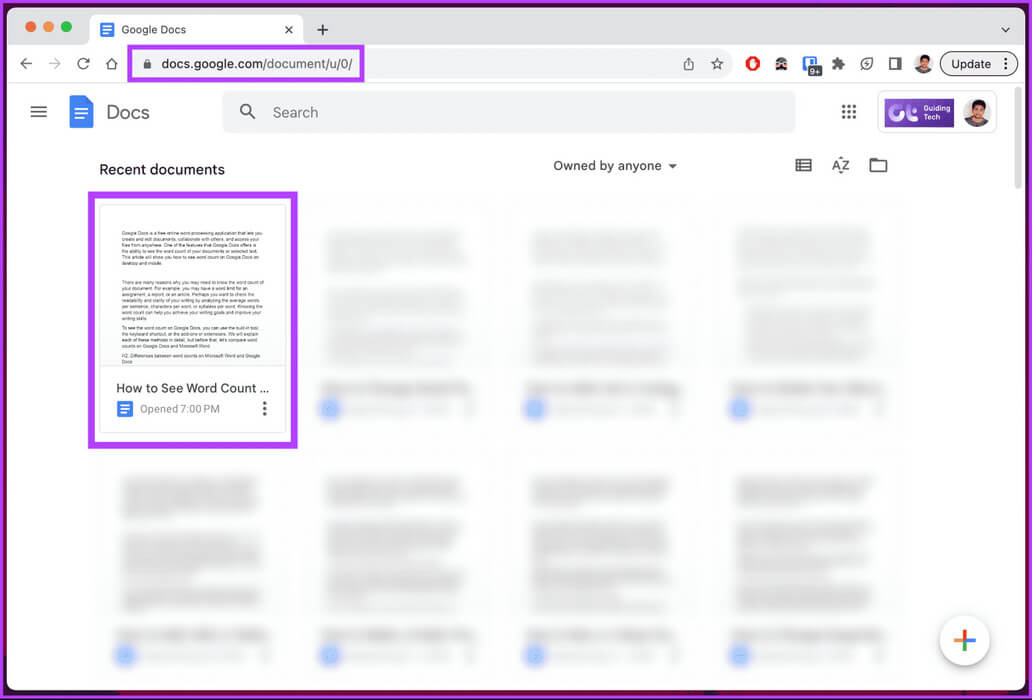
Шаг 2: Найдите Текст кликнув указатель И тяните его.
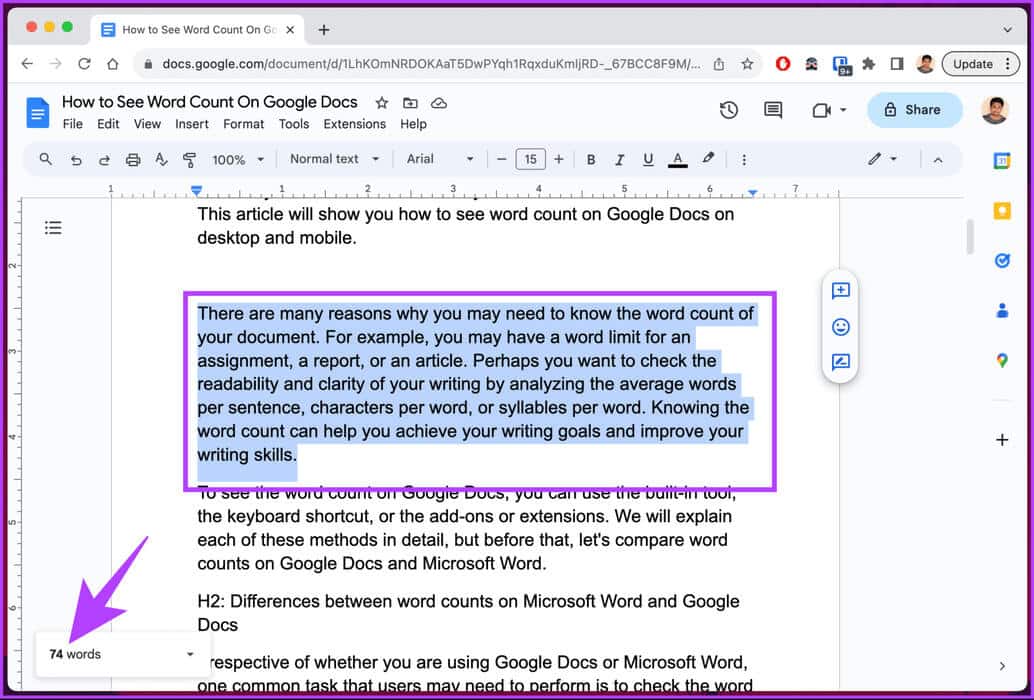
Количество слов для выбранного раздела документа должно отображаться в левом нижнем углу. Если количество слов не отображается, выполните указанные выше действия и включите функцию подсчёта слов.
В мобильном приложении Google Docs
Шаг 1: Запустить приложение Google Docs На вашем смартфоне и перейдите на документ В котором вы хотите проверить количество слов.
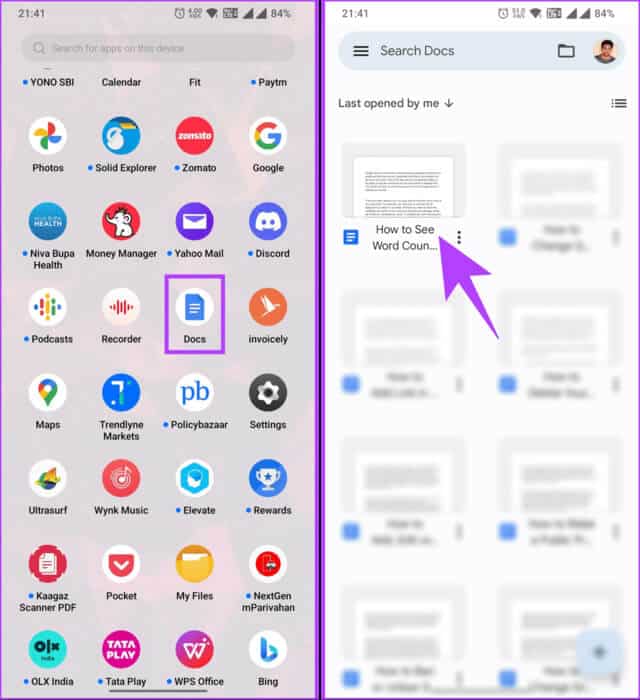
Шаг 2: Нажмите на плавающий значок пера И войти Режим редактирования.
Шаг 3: В Режим редактированияВыделите текст, количество слов в котором вы хотите проверить, и нажмите Значок с тремя точками.
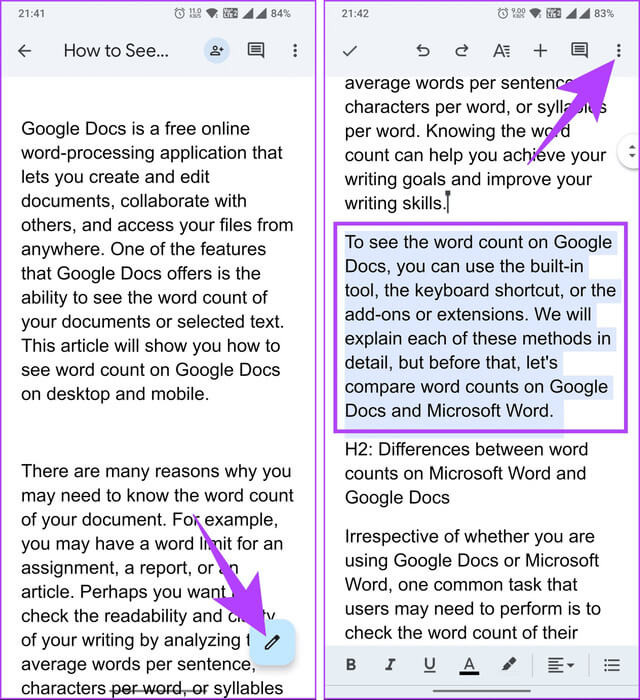
Шаг 4: Теперь выберите Количество слов из раскрывающегося меню.
В правом верхнем углу вы увидите всплывающее окно, в котором будут показаны следующие сведения: Слова, буквы и «символы, кроме пробелов».
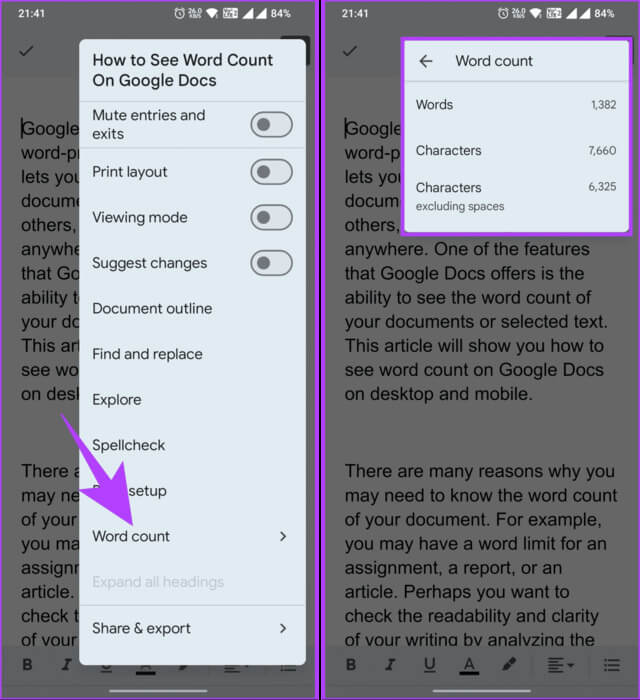
Вот и всё. Теперь вы знаете количество слов в выбранном разделе документа Google Docs. Если у вас остались вопросы, перейдите к следующему разделу.
Общие вопросы
В1. Доступна ли функция подсчета слов в Google Таблицах или Презентациях?
Ответ: В Google Таблицах и Google Презентациях нет функции подсчёта слов. Однако есть несколько обходных путей. Один из самых простых способов — скачать расширение для Chrome, например Word Count, чтобы посмотреть количество слов. Другой способ — скачать презентацию как обычный текстовый файл, скопировать и вставить текст, а затем проверить количество слов.
В2. Работает ли функция подсчета слов в автономном режиме?
Ответ: Да, функция подсчёта слов в Google Docs работает офлайн. Вы можете воспользоваться инструкциями или методами, упомянутыми в этой статье, чтобы включить её и отслеживать количество слов.
Следите за своими словами
Полезно знать, как проверить количество слов в Google Docs. Надеемся, это руководство помогло вам проверить количество слов в ваших документах. Вы также можете прочитать Как редактировать и заполнять PDF-файлы в Google Docs.